Salesorders maken
Hoe kan ik...
In Zoho CRM kunt u salesordergegevens opslaan door gegevens in te voeren in het formulier voor salesordergegevens.
Let op:
- Sommige standaardvelden zijn mogelijk niet zichtbaar of bewerkbaar, afhankelijk van het bedrijfsproces van uw organisatie.
- Als u velden wilt toevoegen of wijzigen, neemt u contact op met uw systeembeheerder voor meer informatie over het gebruik van andere velden.
Afzonderlijke salesorders maken
Salesorders maken
- Klik in de module voor salesorders op
 [pictogram Nieuwe salesorder].
[pictogram Nieuwe salesorder]. - Voer op de pagina Create Sales Orders de salesordergegevens in.
- Klik in de sectie Product Details op Add Line Items.

- Typ in het pop-upvenster Choose Products minimaal één teken van de productnaam of productcode om het gewenste product te zoeken en te selecteren in de vervolgkeuzelijst. De enige manier om producten toe te voegen, is door deze in de vervolgkeuzelijst te selecteren. U kunt ze niet op een andere manier toevoegen. De zoekresultaten worden ook beïnvloed door woorden die door een spatie worden gescheiden. Als u bijvoorbeeld "P" typt, wordt "i pad" weergegeven, mits de productnaam is opgeslagen als "i pad" (als twee woorden). Als het is opgeslagen als "ipad", wordt het product niet weergegeven wanneer u "p" typt. U moet "i" typen om dit weer te geven.

Als u meer wilt weten over een product in de vervolgkeuzelijst, wijst u met de muis het pictogram Info naast het product aan.
- Voer de gewenste hoeveelheid voor het gekozen product in.
Voor meer informatie over de voorraadhoeveelheid van het gekozen product, wijst u met de muis het pictogram Info naast het tekstvak voor de hoeveelheid aan.
- Voeg indien nodig meer productlijnen toe door op de koppeling Add another line te klikken.
U kunt maximaal 200 regelitems toevoegen aan een salesorder. - Nadat u alle productlijnen hebt toegevoegd, klikt u op Add Products om ze aan de salesorder toe te voegen. Alle vereiste gegevens voor het gekozen regelitem (inclusief belastingen, kortingen op prijslijsten en productbeschrijving voor het gekozen product) worden automatisch ingevuld.

Versleep regelitems eenvoudig als u de productlijnen wilt herordenen. Als u het aantal producten en de prijs per eenheid wilt bekijken, wijst u met de muis Product Name/Product Code aan. Als u het totaal na korting wilt weergeven, wijst u met de muis Discount aan.

Als u de catalogusprijs uit een gekoppelde prijslijst wilt toevoegen, klikt u op het pictogram voor het prijsboek opzoeken om de gewenste prijslijst te zoeken en selecteren.
- Als u de details van een regelitem wilt bewerken, klikt u op het pictogram voor bewerken dat wordt weergegeven wanneer u met de muis een waarde zoals belasting of korting aanwijst. Als u een waarde bewerkt, worden alle gerelateerde waarden automatisch gewijzigd.

Als u de korting- en bereikgegevens voor de bijbehorende prijslijst wilt bekijken, wijst u met de muis de waarde Discount aan en klikt u op het pictogram Info dat verschijnt.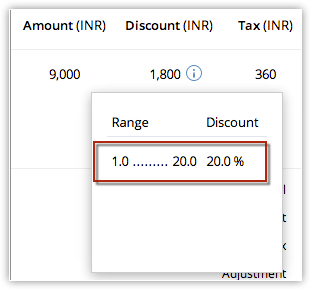
- Klik op Save.
Let op:
- De sectie Product Details kan niet worden aangepast. Als u andere details, zoals factureringsgegevens, aan de sectie wilt toevoegen is dat niet mogelijk.
Salesorders klonen
- Klik op het tabblad Sales Orders op de salesorder die u wilt klonen.
- Klik op de pagina Sale OrderDetails op
 [pictogram Meer] en selecteer Clone in de vervolgkeuzelijst.
[pictogram Meer] en selecteer Clone in de vervolgkeuzelijst. - Wijzig de vereiste gegevens op de pagina CloneSale Orders.
- Klik op Opslaan.
Salesorder koppelen aan andere records
U kunt een salesorder koppelen aan andere records, zoals activiteiten, bijlagen en notities.
- Facturen: Facturen maken op basis van de salesorder.
- Openstaande activiteiten: Taken toevoegen die betrekking hebben op salesorders.
- Gesloten activiteiten: De gesloten activiteiten weergeven.
- Bijlagen: Bestanden en opmerkingen toevoegen aan de salesorder.
- E-mails: E-mailberichten weergeven.
Salesorder omzetten in een factuur
Salesorder omzetten in factuur
- Klik op het tabblad Sales Orders.
- Selecteer de gewenste salesorder op de Sales Orders-homepage.
- Klik op de pagina Sales Order Details op Convert en selecteer Invoice.
De pagina met factuurgegevens wordt weergegeven.
Let op:
- Als uw salesorder aangepaste velden bevat, moet u deze toewijzen aan de bijbehorende aangepaste velden in de factuur. De toewijzing moet worden uitgevoerd voordat u de salesorder omzet.
Aangepaste velden van de salesorder-module toewijzen
- Klik op
 [pictogram Instellingen] en klik op Setup > Customization > Modules.
[pictogram Instellingen] en klik op Setup > Customization > Modules. - Plaats de muisaanwijzer op de module Sales Orders in de modulelijst en klik op
 [pictogram Meer].
[pictogram Meer]. - Klik op Convert Sales Order Mapping.
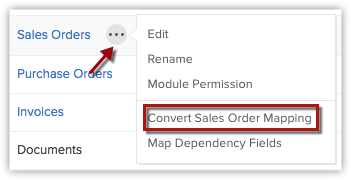
- Wijs de aangepaste velden van de salesorder toe aan de bijbehorende velden in de factuur op de pagina Map Fields for Sales Orders Conversion. Houd er rekening mee dat dezelfde pagina ook wordt weergegeven voor het omzetten van offertes.
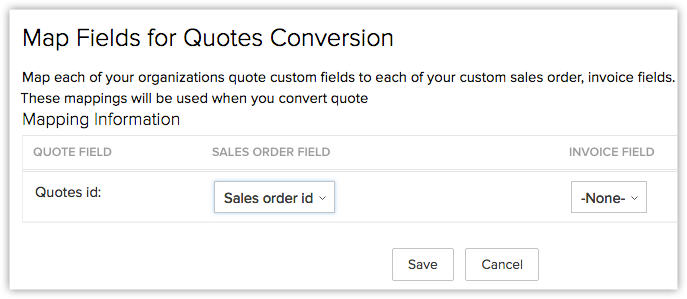
- Klik op Opslaan.
Nu worden de aangepaste velden van de salesorder toegewezen aan de bijbehorende velden in de factuur. De waarden worden dienovereenkomstig omgezet bij het omzetten van de salesorder.
Salesorders in bulk omzetten
U kunt salesorders ook en masse omzetten in de module voor salesorders door in de lijstweergave meerdere records te selecteren die u wilt omzetten.
Salesorders in bulk omzetten
- Klik op het tabblad Sales Order.
- Selecteer in de lijst met salesorders de orders die u wilt converteren.
- Klik op pictogramMeer acties > MassConvert.
- Doe het volgende in het pop-upvenster Mass Convert:
Voor het veld Convert Sales Order To is het selectievakje Invoice standaard ingeschakeld.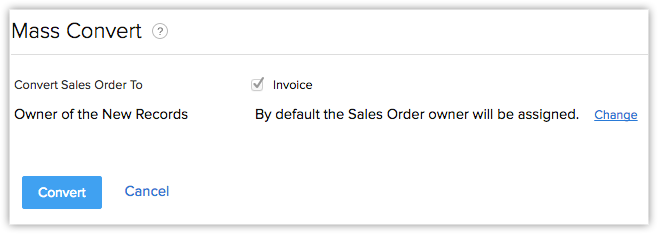
- Klik op de koppeling Change om één gebruiker te selecteren als de eigenaar van de salesorders of facturen waarin de offertes worden omgezet. Standaard worden alle salesorders of facturen toegewezen aan de gebruikers die eigenaar zijn van de respectieve offertes.
- Klik op Convert.